掃描時消除黑邊(消框)
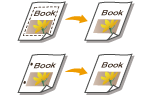 | 在掃描小於掃描尺寸的原稿時,原稿的框線可能會顯示在掃描出的影像之中。掃描厚重的書籍時,可能會出現黑邊。這項功能可讓您消除這些框線和黑邊。您也可以將本機設為不影印原稿上的活頁孔。 |
 |
請將有活頁孔的原稿放置在原稿台玻璃上。如果放在送稿機中,可能會造成損壞。 |
1
放置原稿。放置原稿
2
按下 <掃描後傳送>。<首頁> 畫面
3
在掃描基本功能畫面上指定接收者。掃描基本功能畫面
4
按 <選項>  <消框>。
<消框>。
 <消框>。
<消框>。5
指定消除類型和寬度。
 消除文件副本邊框
消除文件副本邊框
1 | 按下 <原稿消框> 並勾選 <原稿尺寸>。 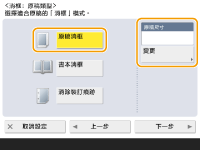 如果 <原稿尺寸> 中顯示的尺寸不同於原稿尺寸,請按下 <變更> 選擇尺寸。您只能掃描觸控面板顯示幕上顯示的原稿尺寸。 |
2 | 按 <下一步>。 |
3 | 輸入要消除的邊框寬度。 |
 消除書籍副本黑邊
消除書籍副本黑邊
您可以在掃描書籍的對開頁時,消除中央和輪廓線上出現的黑邊。
1 | 按下 <書本消框> 並勾選 <原稿尺寸>。 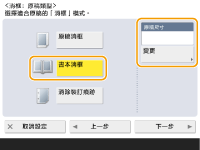 如果 <原稿尺寸> 中顯示的尺寸不同於書籍尺寸,請按下 <變更> 選擇尺寸。您只能掃描觸控面板顯示幕上顯示的原稿尺寸。 |
2 | 按 <下一步>。 |
3 | 請按 <中央> 或 <四邊> 並輸入各消除寬度。 |
 消除文件副本中的活頁孔
消除文件副本中的活頁孔
1 | 按 <消除裝訂痕跡>  <下一步>。 <下一步>。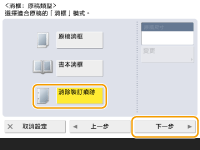 |
2 | 選定打孔的位置,然後輸入消除寬度。 |

若要獨立調整各邊框的寬度,請按下 <原稿消框> 或 <書本消框>,然後按下 <單獨調整> 以輸入消除寬度。
如果目前使用 <消除裝訂痕跡>,則未選擇的頁邊也會消去 4 mm。
6
按 <確定>  <關閉>。
<關閉>。
 <關閉>。
<關閉>。7
按下  (啟動)。
(啟動)。
 (啟動)。
(啟動)。原稿會進行掃描,然後開始傳送/儲存。